Ett iCloud-e-postkonto är gratis och låter dig logga in på ett Apple-konto med ditt Apple-ID. Förutom att du har möjlighet att ta emot e-post, ger ditt Apple-ID dig tillgång till iTunes, Apple Podcasts, Apple App Store, iCloud, iMessage och FaceTime. Din e-postadress för iCloud innehåller också betalnings- och leveransinformation så att du kan köpa produkter från Apple Store, inklusive appar, digital musik, filmer, böcker och Apple-enheter.
Det är möjligt att skapa ett iCloud-konto med en e-postadress som inte slutar med @ icloud.com, men du kanske vill skapa ett iCloud-e-postkonto för ditt Apple-ID, om du redan har ett så att du kan få iCloud Post.
Om du inte är säker på om du redan har ett Apple-ID vill du inte skapa ett nytt. För att kontrollera, besök Apple ID-kontosidan och välj Glömt Apple ID eller lösenord.
Hur man skapar ett iCloud-e-postkonto
Om du inte redan har ett Apple-ID och vill skapa ett nytt e-postkonto för icloud.com, gör du så här:
Skapa ett nytt iCloud-e-postkonto på din iPhone eller iPad
-
Öppna App Store och tryck på ansiktsikon.
-
Tryck Skapa nytt Apple-ID. Om du inte ser det här alternativet kan du vara inloggad på iCloud med ett annat konto. Logga ut från iCloud för att börja om från början.
-
Skapa din e-postadress med ett suffix icloud.com. Du får en fråga om landet eller regionen, som måste matcha din faktureringsadress för din betalningsmetod.
-
Tryck Godkänn villkoren, tryck sedan på Nästa.
-
Ange ditt namn och födelsedag och tryck på Nästa.
-
Ange ditt kreditkort och faktureringsinformation, eller välj Ingenoch ange dina betalningsuppgifter senare. Knacka Nästa.
-
Bekräfta ditt telefonnummer. Knacka Nästa.
-
Kontrollera din e-post för verifierings-e-post från Apple och följ stegen för att verifiera din e-postadress.
Skapa ett nytt iCloud-e-postkonto på din iPhone eller iPad med iTunes
Om du inte har ett Apple ID-konto kan du skapa ett nytt iCloud-e-postmeddelande med en iCloud.com-adress.
-
Öppna från startplattan iTunes.
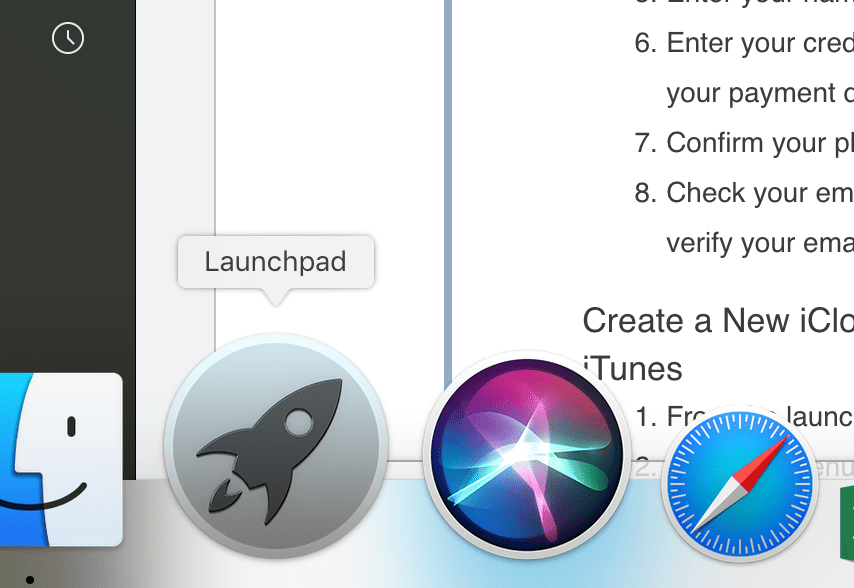
-
Välj från menyfältet högst upp på datorskärmen eller längst upp i iTunes-fönstret konto > Logga in > Skapa nytt Apple-ID.
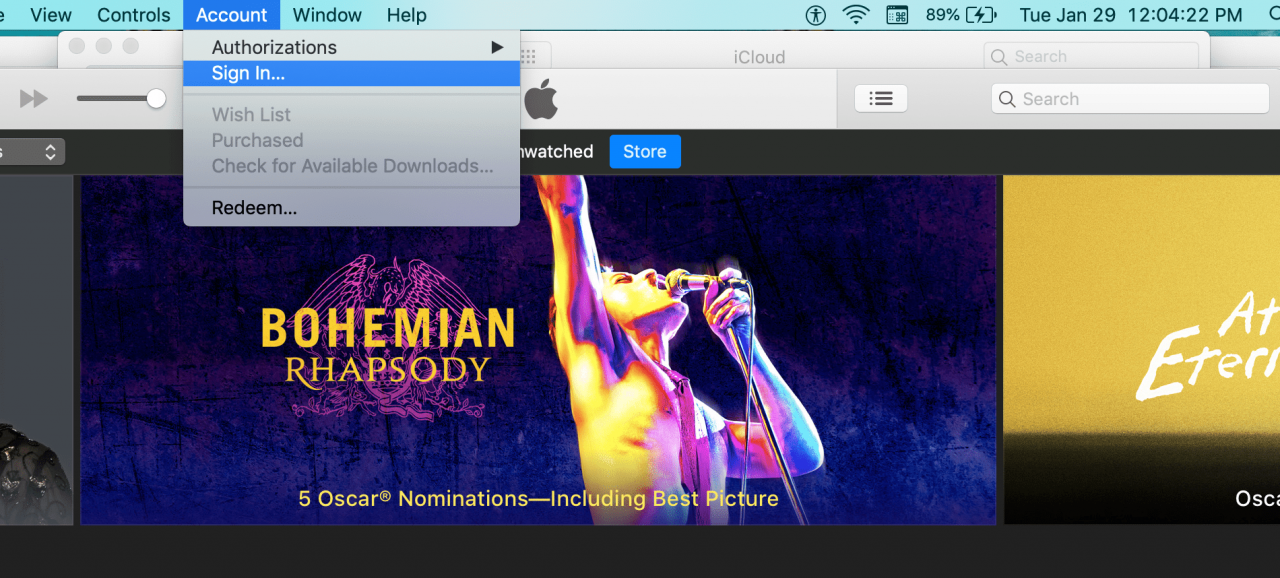
-
Läs och godkänn Köp- och leveransvillkor och Apples sekretesspolicy.
-
Skapa din e-postadress för att skapa ditt nya Apple-ID med hjälp av ett suffix icloud.com.
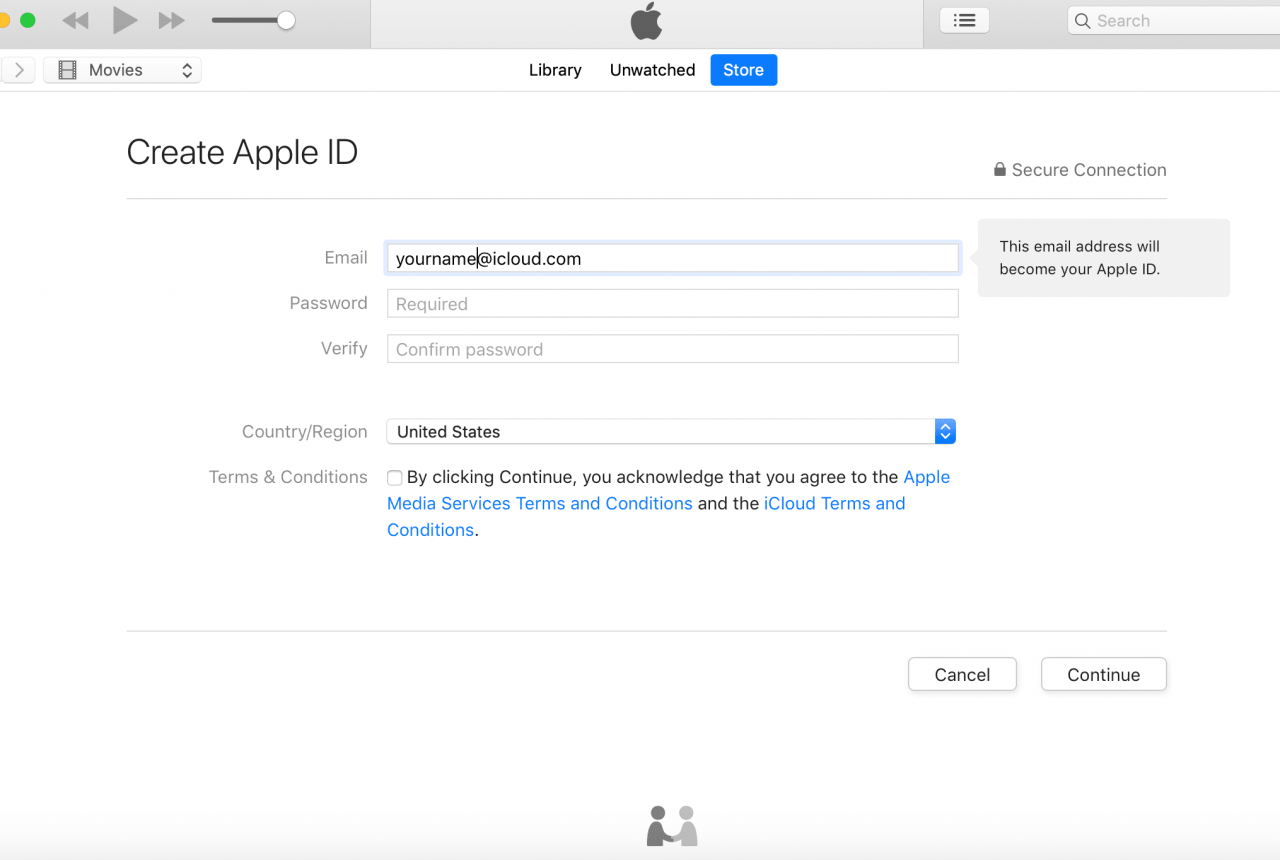
-
Svara på säkerhetsfrågorna och klicka Fortsätta.
-
Ange ditt kreditkort och faktureringsinformation, eller hoppa över och spara till senare. Klick Fortsätta.
-
Kontrollera din e-post för verifierings-e-post från Apple och följ stegen för att verifiera din e-postadress.
Så här lägger du till en iCloud-e-post till ditt befintliga Apple ID-konto på din iPhone eller iPad
Gå till på din Apple iPhone eller iPad inställningar, Tryck Ditt namn / bild > iCloud. Skjut omkopplaren bredvid Mail till ON. Då kommer du att bli ombedd att ange en e-postadress i det utrymme som slutar med icloud.com.
Så här lägger du till en iCloud-e-post till ditt Apple ID-konto på din MacBook
På din Mac: Klicka på Apple-ikonen längst upp till höger på skärmen. Öppna Systeminställningar, Klicka icloud, Välj Mail.
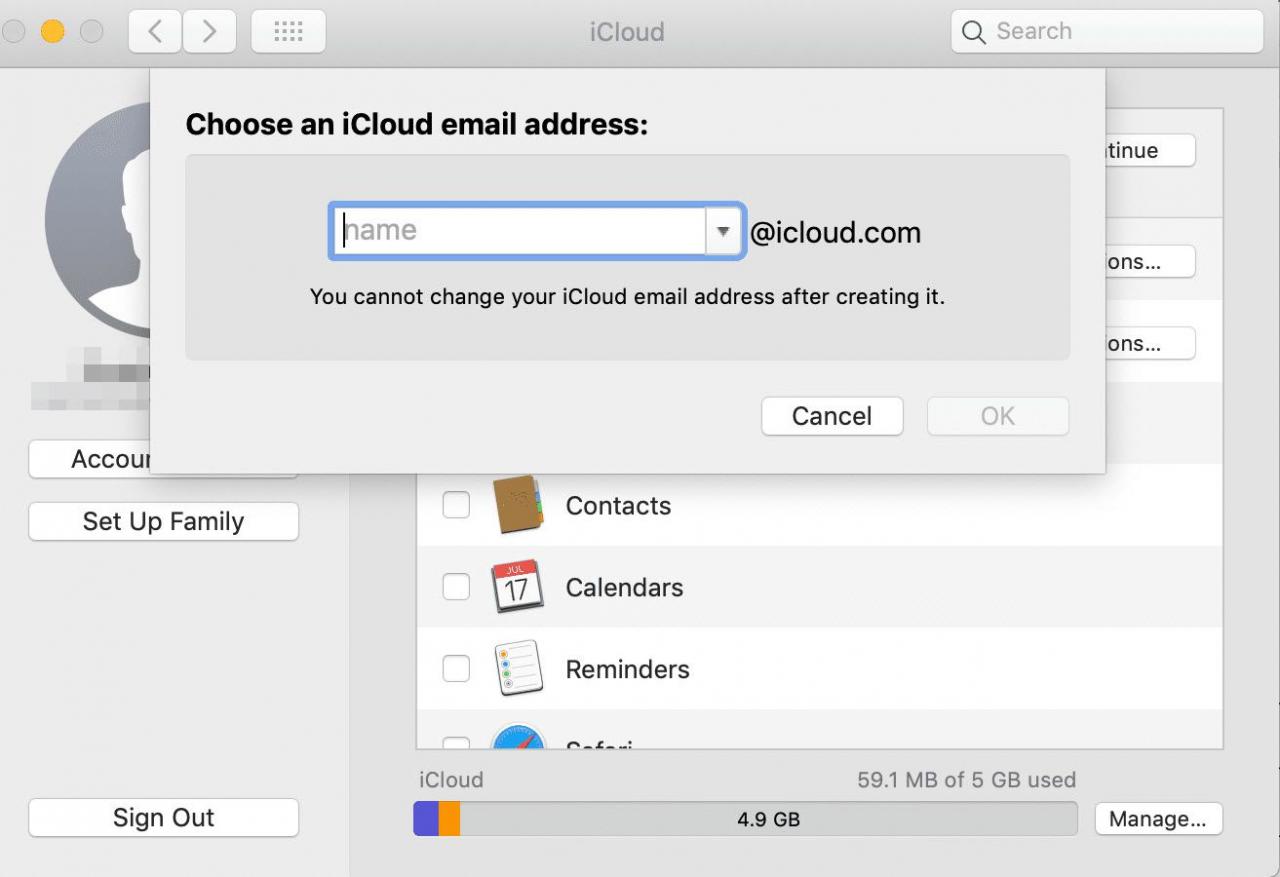
När du har ställt in din @ icloud.com-e-postadress kan du använda den för att logga in på iCloud. Din ursprungliga e-postadress kan fortfarande användas för att komma åt ditt Apple-ID.
Använd samma e-postadress för att logga in på alla Apple-tjänster så att du kan komma åt och hantera alla dina enheter med ett enda konto och lösenord.
